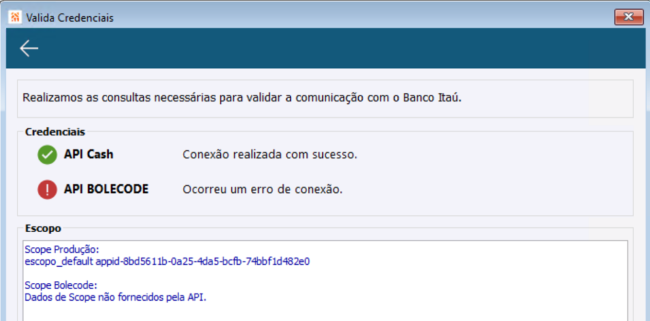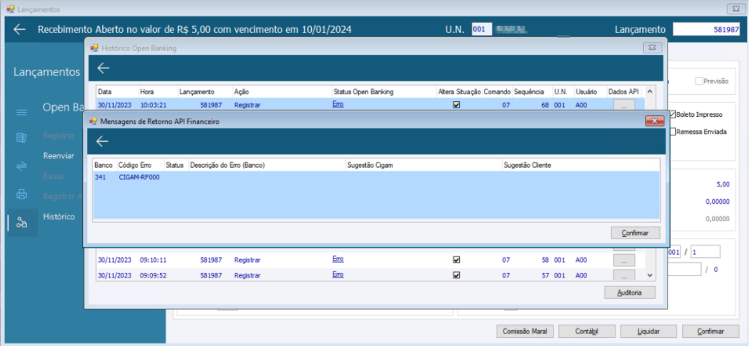Open Banking Itaú - Código Erro CIGAM-RF000
FAQ_CIGAM > FAQ_Finanças > Gestão Financeira > Open Banking Itaú - Código Erro CIGAM-RF000
Importante: As dicas e orientações contidas neste documento referem-se a casos atendidos em Ordens de Serviço do Suporte. Portanto, são sugestões para possíveis soluções relacionadas às situações apresentadas. Podem existir casos que não sejam completamente resolvidos ao seguir as dicas desta WIKI. No entanto, a premissa para o atendimento é que, inicialmente, sejam avaliadas estas orientações.
Índice
Palavras-Chave
Filter Failed. Open. Itaú. Open Banking. CIGAM-RF000. Scope. Credenciais. Credencial. Certificado. Registro. Consulta. API. API Cash. Bolecode. Boleto. Produção. JSON. Retorno. Acesso a rota não permitido filter failed.
Código Erro CIGAM-RF000/Acesso a rota não permitido filter failed
Com frequência há relatos de implementações do Open Banking com o erro “CIGAM-RF000” ao tentar registrar o boleto ou validar as credenciais. Se tratando do registro do boleto, ao consultar o JSON de retorno, consta a mensagem: "Acesso a rota não permitido filter failed":
Possíveis Causas
Scope
A primeira avaliação sugerida é quanto aos Scopes.
Esta situação habitualmente ocorre pelo fato do Scope liberado pelo Itaú nas credenciais do cliente, não estar correto. A credencial existe no Itaú mas não tem liberação/escopo para fazer nenhuma ação (registrar, baixar).
Neste caso, é necessário que o cliente faça contato com banco, para avaliar a possibilidade de alterar o Scope da credencial já existente ou se será necessário gerar uma nova credencial (e certificado).
Mais informações de como deve retornar o Scope de Produção, consulte o manual Open Banking Itaú - Retorno em branco ao tentar registrar um título.
Scope de Boleto
O Scope de Boleto deve ser:
cash_management/instrucaocobranca.write cash_management/emissaocobranca.write boletoscash-boletos-consulta_titulo boletoscash-notificacoesboletos-webhook.read boletoscash-notificacoesboletos-webhook.write
Se o Scope não estiver em conformidade com a referência registrada acima, recomendamos entrar em contato com o banco, pois o Scope é uma informação decodificada que faz parte das credenciais fornecidas pelo banco.
Scope de Bolecode
Já o Scope do Bolecode deve ser:
payments/pix.read paymentsprovider/receipts/qrcode webhook.write cash-management/receipts/qrcode.post cash-management/receipts/qrcode.read cash-management/receipts/refund.read cobv.read cash-management/receipts/qrcode payments/pix.post payloadlocation.read cobv.write cob.write cash-management/sispag/payment payments/webhook.write cash-management/receipts/pix.read paymentsprovider/pix.read lotecobv.write paymentsprovider/pix payments/pix pix.write payloadlocation.write lotecobv.read cob.read webhook.read cash-management/sispag/payment.read pix.read cash-management/receipts/refund cash-management/pix.refund payments/webhook.read
Se o Scope não estiver em conformidade com a referência registrada acima, recomendamos entrar em contato com o banco, pois o Scope é uma informação decodificada que faz parte das credenciais fornecidas pelo banco.
Certificado
Estando os Scopes corretos, o próximo passo é a avaliação dos certificados (bolecode e cash).
Recomendamos que seja refeita a instalação dos mesmos conforme as instruções da FAQ OpenBanking - Como fazer/revisar a instalação, para que o certificado digital, apareça nas configurações de banco em Parâmetros em seguida Status do certificado?.
Credenciais
Outro ponto que pode gerar a mensagem, são as credenciais. Verifique se as credenciais estão corretas e na dúvida, valide-as novamente com o Banco.